作品简介:
下面给大家什么的是CAD角度标注怎么去掉中间的线的方法,具体操作过程步骤如下:
下面给大家什么的是CAD角度标注怎么去掉中间的线的方法,具体操作过程步骤如下:
1、打开CAD软件,打开标好的角度对象。
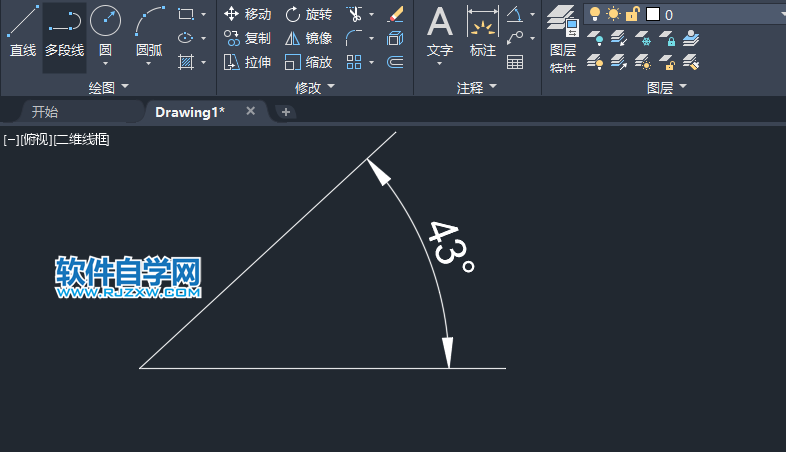
2、点击注释图标。
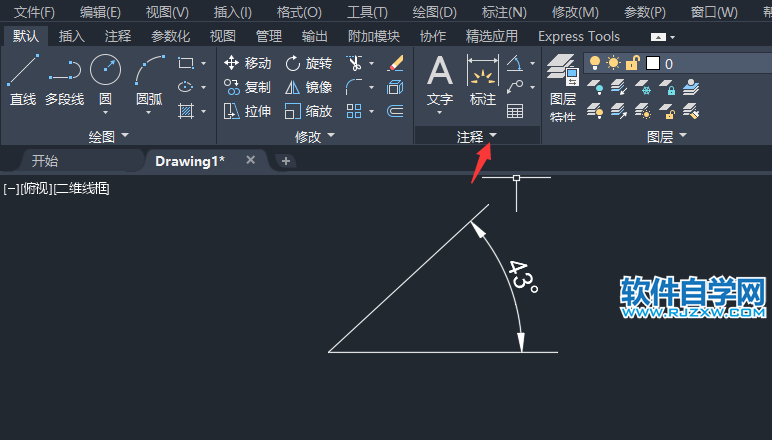
3、点击ISO-25,点击管理标注样式。
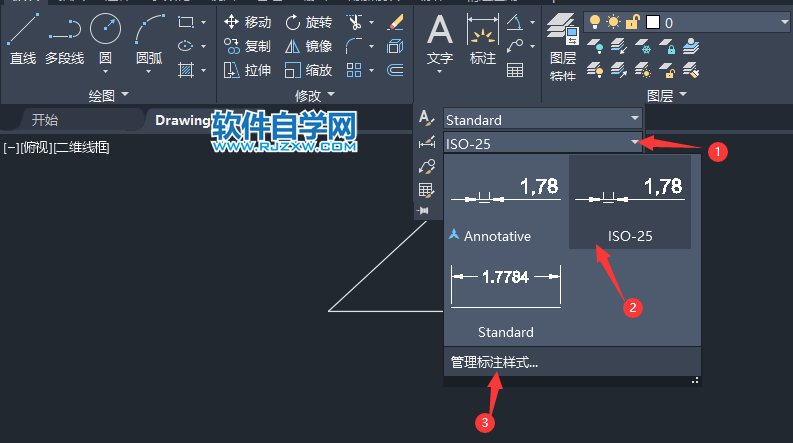
4、点击修改。
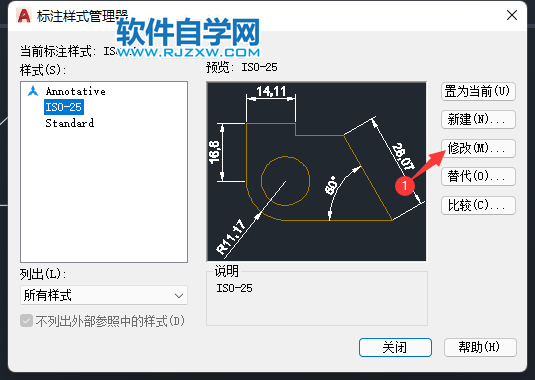
5、点击线选项,找到尺寸线与尺寸界线。
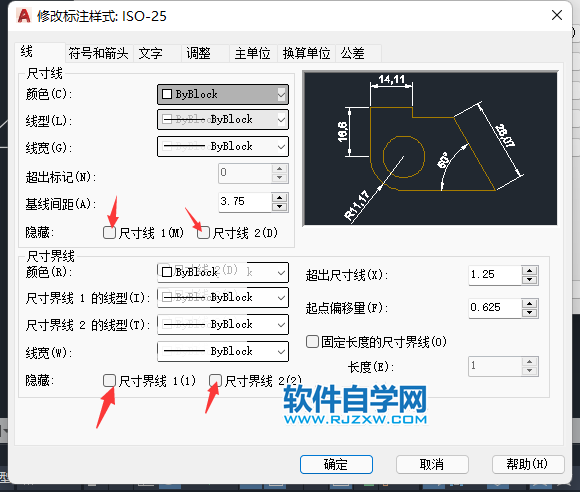
6、全部勾选好后,点击确定。
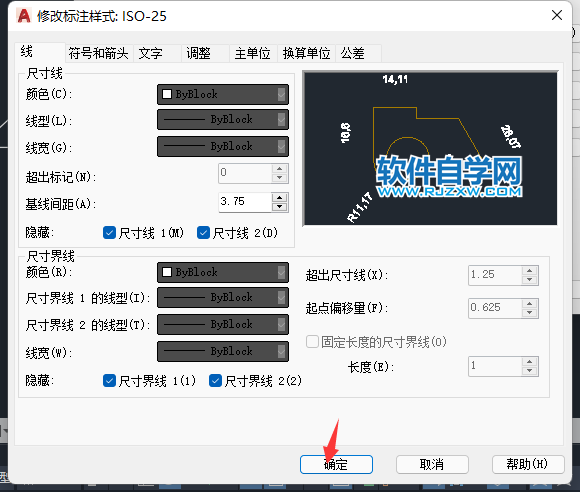
7、点击确定。
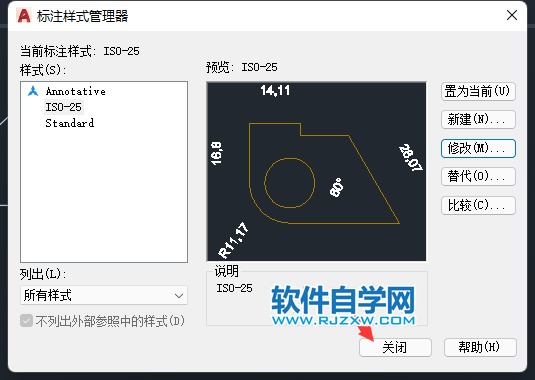
8、这样尺寸标注就完成了隐藏。
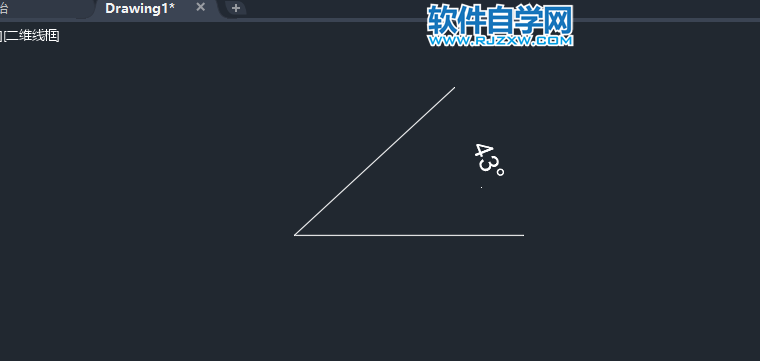
标签: CAD




